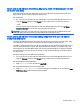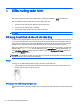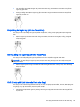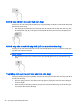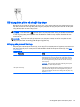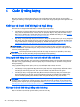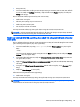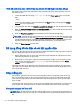User Guide - Windows 8.1
Thiết đặt mật khẩu bảo vệ khi thức dậy (thoát chế độ Ngủ hoặc Ngủ đông)
Để cài đặt máy tính nhắc nhập mật khẩu khi máy tính thoát Chế độ ngủ hoặc ngủ đông, thực hiện
theo các bước sau:
1.
Từ màn hình Bắt đầu, hãy nhập power options, rồi chọn Power options (Tùy chọn nguồn
điện).
– hoặc –
Từ màn hình nền Windows, nhấp chuột phải vào nút Start (Bắt đầu), sau đó nhấp vào Power
Options (Tùy chọn Nguồn điện).
2.
Trong ngăn bên trái, nhấp vào Require a password on wakeup (Yêu cầu mật khẩu khi thức dậy).
3.
Nhấp vào Change Settings that are currently unavailable (Thay đổi các thiết đặt hiện thời không
sẵn dùng).
4.
Nhấp vào Require a password (recommended) (Yêu cầu mật khẩu (khuyến cáo)).
GHI CHÚ: Nếu bạn cần tạo mật khẩu tài khoản người dùng hoặc đổi mật khẩu tài khoản người
dùng hiện tại của mình, nhấp vào Create or change your user account password (Hãy tạo hoặc
thay đổi mật khẩu tài khoản người dùng của bạn), rồi làm theo các chỉ dẫn trên màn hình. Nếu
bạn không cần tạo hoặc thay đổi mật khẩu tài khoản người dùng, chuyển đến bước 5.
5.
Nhấp vào Save changes (Lưu thay đổi).
Sử dụng đồng hồ đo điện và cài đặt nguồn điện
Đồng hồ đo điện nằm trên màn hình nền Windows. Đồng hồ đo điện cho phép bạn nhanh chóng truy
cập các cài đặt nguồn điện và xem mức sạc pin còn lại.
●
Để xem phần trăm mức sạc pin còn lại và kế hoạch nguồn điện hiện tại, hãy đặt con trỏ chuột
trên biểu tượng đồng hồ đo nguồn điện.
●
Để sử dụng Tùy chọn nguồn, nhấp vào biểu tượng đồng hồ đo điện và chọn một mục từ danh
sách. Từ màn hình Bắt đầu, nhập power options (tùy chọn nguồn điện) rồi chọn Power
options (Tùy chọn nguồn điện).
Các biểu tượng đồng hồ đo điện khác nhau cho biết máy tính đang chạy bằng pin hay nguồn điện
ngoài. Đặt con trỏ chuột lên biểu tượng này cũng hiển thị thông báo cho biết pin đã đạt đến mức pin
yếu hoặc rất thấp hay chưa.
Chạy bằng pin
Khi pin đã sạc gắn trong máy tính và máy tính không được cắm vào nguồn điện ngoài, lúc đó máy
tính chạy bằng năng lượng pin. Khi máy tính đang tắt và được rút phích cắm điện khỏi nguồn điện
ngoài, pin trong máy tính sẽ từ từ xả bớt. Máy tính sẽ hiển thị thông báo khi nào pin đạt mức thấp
hoặc cực thấp.
Thời lượng pin máy tính khác nhau, tùy thuộc vào các thiết đặt quản lý nguồn điện, các chương trình
chạy trên máy tính, độ sáng màn hình, các thiết bị ngoài kết nối với máy tính và các yếu tố khác.
Pin người dùng có thể thay thế
CẢNH BÁO! Để giảm thiểu các vấn đề có thể gây mất an toàn, chỉ sử dụng loại pin người dùng có
thể thay thế được cung cấp cùng máy tính, pin thay thế do HP cung cấp hoặc pin tương thích mua từ
HP.
30
Chương 6 Quản lý năng lượng